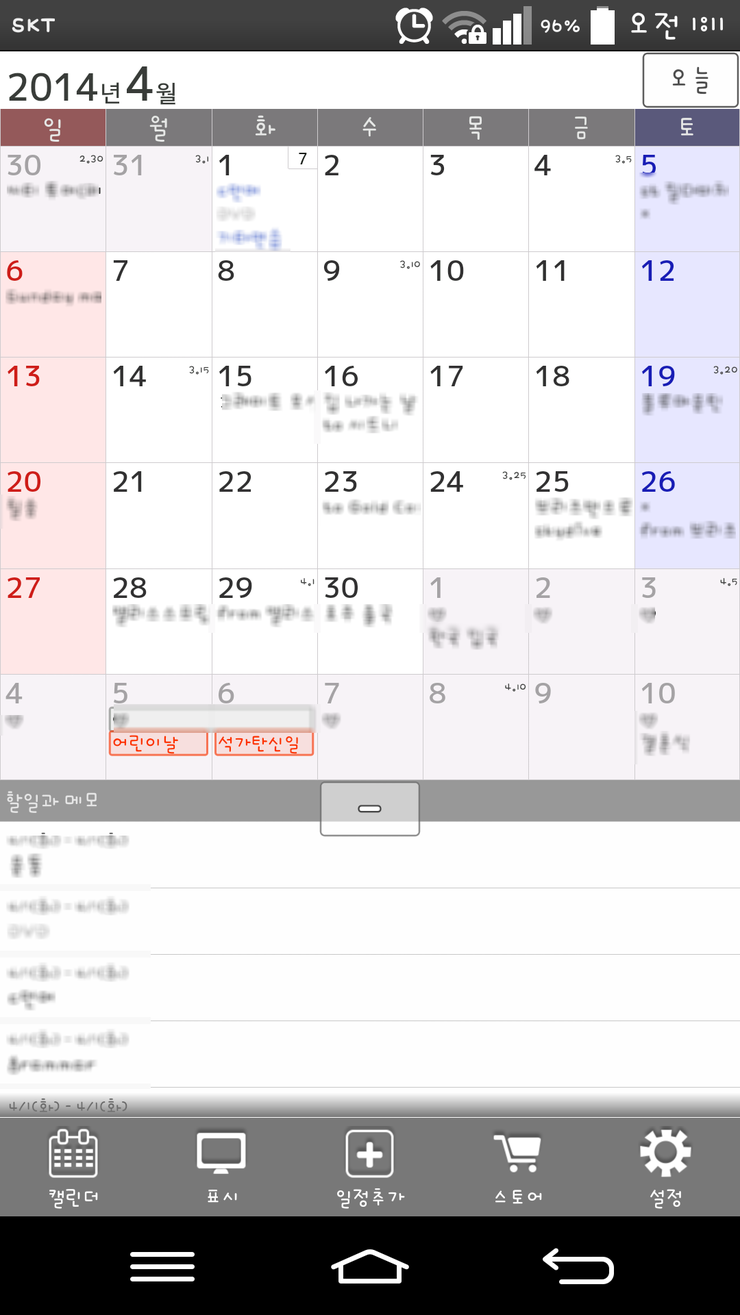안녕하세요, 테크뮤즈의 디지털 아틀리에에 오신 것을 환영합니다.오늘은 구글 플레이스토어에 접속 오류가 발생했을 때 5분만 투자하면 해결할 수 있는 간단한 해결 방법을 공유해보려고 합니다. 누구나 할 수 있는 방법이니 천천히 따라와 보세요. 스마트한 생활이 용이해지는 공간, 테크뮤즈의 아틀리에부터 시작합니다.접속 오류 해결 방법일단 오늘 포스팅은 안드로이드 기기 기준으로 작성된 점 양해 부탁드립니다.기기 설정 항목을 찾아 진입해주는 설정 앱을 찾으셔도 되고, 최상단을 쓸어 보이는 ‘톱니바퀴 모양’ 아이콘을 누르셔도 됩니다.설정창에 들어가시면 스크롤을 아래로 하고 ‘어플리케이션’ 항목을 찾습니다.’어플리케이션’ 항목이 발견되면 클릭하여 액세스하십시오.애플리케이션 화면에 진입한 이곳에서 ‘구글 플레이 스토어’를 찾아야 하는데 다운되면서 찾기에는 앱의 양이 상당하기 때문에 오른쪽 상단에 돋보기 모양의 검색 아이콘을 눌러줍니다.눌러서 표시되는 검색창에 ‘구글플레이’로만 검색해도 하단에 구글플레이 스토어가 표시됩니다. 표시된 항목을 클릭하여 앱 정보에 액세스합니다.앱 정보화면에 접속하시면 ‘저장공간’을 검색해서 진입하시면 됩니다.저장공간에는 앱의 크기와 그동안 축적된 데이터와 캐시의 용량이 명시돼 있습니다. 여기서 데이터 삭제 캐시 삭제가 두 가지를 진행해 줍니다.데이터 삭제를 한다고 앱이 모두 삭제되는 것은 아닙니다. 여기서 삭제할 데이터는 나의 설정과 계정정보 검색기록과 같은 데이터베이스만 삭제된다고 보시면 될 것 같습니다.두 항목을 모두 삭제하면 위의 용량 표시 항목에 데이터 크기가 ‘0’으로 표시됩니다.작업 후 다시 구글 플레이 스토어에 접속해보면 제대로 연결되는 것을 확인할 수 있습니다. 구글 플레이 스토어 접속 오류의 5가지 원인인터넷 접속의 문제:Google Play스토어에의 접속 에러의 가장 일반적인 원인 1개는 인터넷 접속에 문제가 있는 경우입니다.Wi-Fi또는 모바일 데이터의 접속이 약하거나 불안정한 경우 이런 문제가 발생할 수 있습니다.접속 상태를 확인하고 필요에 따라서 다른 네트워크로 전환 문제가 해결되는지 확인하세요.Google Play스토어 앱의 데이터와 캐시의 문제:Google Play스토어 앱의 캐시나 데이터가 파손되어 있거나 오래 된 때에 접속 에러가 발생할 수 있습니다.설정 메뉴에서 애플리케이션 관리자로 이동해 Google Play스토어 앱의 현금을 없애고 데이터를 초기화하는 것이 도움이 될지도 모릅니다.Google계정의 문제:가끔 Google계정에 문제가 있다면 Google Play스토어에 접속할 수 없게 됩니다.이 경우 계정을 다시 로그인하거나 필요하다면 계정을 재설정 할 해결책이 될지도 모릅니다.앱 업데이트 또는 시스템 호환성 문제:Google Play스토어 앱 또는 사용 중인 기기 운영 체계가 최신 버전이 아닐 경우, 접속 에러가 발생할 수 있습니다.앱과 운영시스템을 최신 상태로 갱신하는 것으로 해결할 수 있습니다.서버의 문제 또는 유지 관리:Google서버의 문제와 예정된 유지 관리 작업에 의한 일시적으로 Google Play스토어에 접속할 수 없을 경우도 있습니다.이런 상황은 사용자가 직접 해결할 수 없이 구글이 문제를 해결할 때까지 기다려야 합니다.이상 구글 플레이 스토어 접속 오류 시 해결할 수 있는 간단한 방법을 알아봤습니다. 당황하지 말고 꾸준히 실행해본 후 잘 해결되었으면 좋겠습니다.
![[모바일앱] 애플리케이션 허위광고 위자료 과태료 사례 [모바일앱] 애플리케이션 허위광고 위자료 과태료 사례](https://www.criteo.com/kr/wp-content/uploads/sites/7/2019/04/Artboard-1@4x.png)